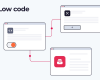Microsoft Outlook – это не просто инструмент для электронной почты, это мощный центр управления временем и коммуникациями. Его календарь является незаменимым помощником в организации личного и рабочего расписания. Но его возможности не ограничиваются только личным использованием – с помощью Outlook можно делиться своими календарями с коллегами, клиентами и даже семьей, предоставляя им различные уровни доступа.
Что такое календарь Outlook?
Календарь Outlook – это ваш персональный планировщик. Вы можете использовать его для:
- Планирования встреч, совещаний и мероприятий.
- Управления задачами и напоминаний.
- Согласования графика с коллегами и партнерами.
- Делегирования задач и управления временем.
Как поделиться своим календарем в Outlook:
- Откройте календарь и выберите Поделиться календарем.
- Выберите календарь, которым вы хотите поделиться.
- Добавьте контакты: Введите имена или электронные адреса тех, кому вы хотите предоставить доступ.
- Установите уровень доступа: Выберите один из вариантов:
- Просмотр свободного времени: Показывает, когда вы заняты, но не показывает детали событий.
- Просмотр названий и местоположения: Показывает названия и местоположения событий.
- Просмотр всех данных: Показывает все детали событий.
- Редактирование: Разрешает редактировать события в календаре.
- Делегирование: Предоставляет полные права на управление календарем, включая планирование и ответ на встречи.
- Сохраните изменения: Отправьте приглашение на доступ к календарю своим контактам.
Важно знать:
- Пользователи с адресами электронной почты Microsoft (hotmail.com, live.com, outlook.com и т.д.) получают полный набор прав доступа.
- Пользователи без адресов электронной почты Microsoft ограничены просмотром.
- Вы можете изменить права доступа в любое время.
Управление общим доступом:
Регулярно проверяйте список контактов с доступом к вашему календарю. Если вам нужно удалить кого-то, выполните следующие действия:
- Перейдите к календарю с общим доступом.
- Выберите Разрешения.
- Щелкните правой кнопкой мыши на имени пользователя, которого вы хотите удалить.
- Выберите Удалить.
Когда следует делиться календарем Outlook:
- Делегирование задач: Помощник может получить доступ к календарю руководителя для планирования встреч и управления расписанием.
- Работа в команде: Команды могут использовать общий календарь для планирования проектов, согласования встреч и отслеживания задач.
- Консалтинг: Консультанты могут делиться своим календарем с клиентами для координации встреч и удобства связи.
- Семейная организация: Супруги или партнеры могут делиться календарем для планирования совместных мероприятий и управления семейным расписанием.
- Общественный ресурс: Календарь может быть использован для публикации расписания мероприятий в школе, организации или муниципалитете.
Делитесь своим временем эффективно, используя все возможности календаря Outlook!
- indeed.com
Поделиться